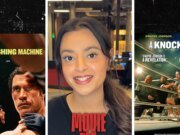Los lectores ayudan a ayudar a MSPWARAZER. Si ha comprado nuestros enlaces, podemos obtener la comisión.
Lea nuestra página de publicación para averiguar cómo puede ayudar al equipo editorial a leer más al equipo editorial
Sentir problemas de sonido en YouTube puede estar increíblemente decepcionado. Si está tratando de atrapar sus vlogs favoritos, escuche música o vea cualquier tutorial, la ausencia de audio puede arruinar toda la experiencia. Gracias, hay varias razones comunes y soluciones generales que puede intentar hacer una copia de seguridad y ejecutar su palabra de YouTube.
Este artículo lo guiará a través de tres métodos efectivos para resolver el problema de sonido en YouTube. Cubriremos todo, desde la verificación del volumen básico hasta la resolución de problemas del navegador más avanzado, asegurando que pueda disfrutar de su contenido favorito de YouTube sin ningún hipo de audio.
¿Por qué mi palabra de YouTube no funciona?
1 Verifique el volumen de su dispositivo y el control deslizante de volumen en YouTube
Sin embargo, lo más básico a menudo se ignora, el paso es garantizar que el volumen de su dispositivo haya aumentado y el video de YouTube en sí no es mudo.
- Verifique el volumen de su dispositivo: Asegúrese de que su computadora, teléfono o volumen de tableta sea audible.
- Encuentre el icono de volumen en la barra de tareas de su dispositivo (Windows) o la barra de menú (Mac).
- Ajuste el control deslizante de volumen a un nivel cómodo.
- En el dispositivo móvil, use los botones de volumen físico.
- Revise el control deslizante de volumen en YouTube: El reproductor de video de YouTube tiene su propio control de volumen.
- Visite su mouse encima del reproductor de video.
- Encuentre el icono de volumen en la esquina inferior izquierda.
- Asegúrese de que se haya lanzado el control deslizante de volumen y que el video no haya sido mudo.
2 Resolver el problema del navegador
A veces, el problema está en su navegador web. Limpiar el caché y las cookies o probar un navegador diferente a menudo puede resolver problemas de sonido.
- Borrar el caché y las cookies del navegador: Los datos almacenados a veces pueden interferir con la funcionalidad de YouTube.
- Abra la configuración o preferencias de su navegador.
- Encuentre la sección “Privacidad” o “Historia”.
- Seleccione “Borrar datos de navegación” o opciones similares.
- Confirme que se han seleccionado “cookies y otros datos de sitios” y “imágenes y archivos cobrados”.
- Haga clic en “Borrar datos” o “Borrar el historial de navegación”.
- Desactivar Extensiones del navegador: Algunas extensiones pueden disputar con la reproducción de audio de YouTube.
- Vaya a la página de extensión de su navegador (generalmente se encuentra en el menú Configuración).
- Deshabilite una extensiones y verifique si la palabra regresa después de cada deshabilitado.
- Si la palabra regresa después de que se deshabilite una extensión específica, considere la eliminación o la actualización de esa extensión.
- Prueba un navegador diferente: Consulte YouTube en un navegador web diferente para ver si el problema continúa.
- Si YouTube funciona en otro navegador, el problema probablemente sea con su navegador inicial.
- Considere su navegador inicial reinstalado o reiniciado.
3 Actualice su controlador de audio
Los controladores de audio antiguos o maliciosos pueden crear problemas de sonido en YouTube y otras aplicaciones.
- Actualizar los controladores de audio en la ventana:
- Haga clic en el botón Inicio y seleccione “Administrador de dispositivos”.
- La categoría “Palabras, videos y controlador de juego” extiende la categoría.
- Haga clic en su dispositivo de audio (p. Ej., Realtek Audio) y seleccione “Actualizar controlador”.
- Elija “Busque automáticamente los controladores” y siga las instrucciones en pantalla.
- Actualizar controladores de audio en macOS:
- MacOS generalmente opera actualizaciones de controladores automáticamente a través de las actualizaciones del sistema.
- Vaya a “Preferencias del sistema”> “Actualización de software” para verificar e instalar cualquier actualización disponible.
Consejos
- Reinicie su dispositivo: Un reinicio general a menudo puede resolver los glits de software temporales.
- Revise sus auriculares o altavoces: Asegúrese de que su dispositivo de salida de audio esté correctamente conectado y eficiente.
- Prueba un video diferente: Vea si el problema de sonido se especifica para un video o todos los videos de YouTube que afectan los videos.
Palabra de YouTube para resolver el problema
Después de estos pasos, debe poder identificar y resolver las causas más comunes de problemas de sonido en YouTube, lo que le permite volver para disfrutar de su contenido favorito sin ningún problema de audio.
Preguntas frecuentes
¿Por qué tienes alguna palabra en algún video de YouTube pero no en otros? El video puede tener un problema con la pista de audio del video, o puede ser un problema de derechos de autor para la palabra silencio.
¿Cómo actualizo mis controladores de audio? En Windows, use el Administrador de dispositivos. En Makos, verifique las actualizaciones del sistema sobre la elección del sistema.
¿Limpiar el caché de mi navegador no funciona si no funciona? Intente deshabilitar las extensiones del navegador o use cualquier otro navegador.
¿Pueden los bloqueadores publicitarios causar problemas de sonido en YouTube? Sí, algunos bloqueadores de anuncios pueden interferir con la reproducción de audio de YouTube. Intente deshabilitar su bloqueador de anuncios para ver si resuelve el problema.
¿Hay alguna forma de verificar mi configuración de sonido en YouTube? YouTube no tiene una prueba de palabra construida. Puedes reproducir un video que sabes que debería haber palabras para la prueba.
Comparaciones
| Manera | Descripción | Desventaja | Tiempo necesario |
|---|---|---|---|
| Verifique el volumen | Verificación del dispositivo y el nivel de volumen de YouTube. | Simple | 1-2 minutos |
| Las soluciones del navegador al problema | Limpiar el caché, deshabilitar las extensiones, probar un navegador diferente. | Medio | 5-15 minutos |
| Controlador de audio actualizado | Actualice o reinstale el controlador de audio de su computadora. | Medio | 5-20 minutos |
Edgar es un editor de tecnología con más de 10 años de experiencia, especialista en IA, tecnología emergente e innovación digital. Proporciona artículos claros y atractivos que simplifican problemas complejos, además de cubrir la protección y la privacidad de los lectores para ayudar a salvar su vida digital.